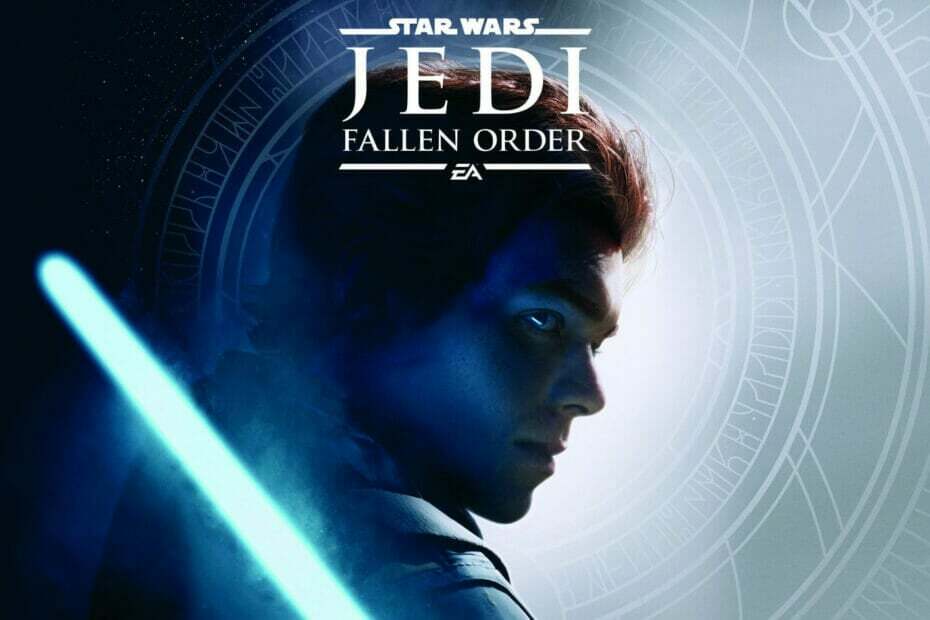Denne programvaren vil holde driverne dine i gang, og dermed beskytte deg mot vanlige datamaskinfeil og maskinvarefeil. Sjekk alle driverne dine nå i 3 enkle trinn:
- Last ned DriverFix (bekreftet nedlastningsfil).
- Klikk Start søk for å finne alle problematiske drivere.
- Klikk Oppdater drivere for å få nye versjoner og unngå systemfeil.
- DriverFix er lastet ned av 0 lesere denne måneden.
Noen Outlook-brukere har lagt ut på Microsoft-forumet om en datafilen er tom for diskplass feilmelding som dukker opp. Hele feilmeldingen sier: Stasjonen som inneholder datafilen din er tom for diskplass. Tøm mappen Slettede elementer eller lag plass på stasjonen ved å fjerne noen av filene dine. Tilgang nektes. Brukere kan ikke motta e-post i Outlook når feilen oppstår.
Hvordan kan brukere fikse datafilen uten diskplassfeil?
1. Tøm papirkurven
Noen brukere har sagt at de fikset datafilen er tom for diskplass feil ved å tømme papirkurven, noe som frigjør diskplass. Klikk på
Papirkurven ikonet på skrivebordet. Klikk deretter på Tøm papirkurven -knappen for å slette alt i den.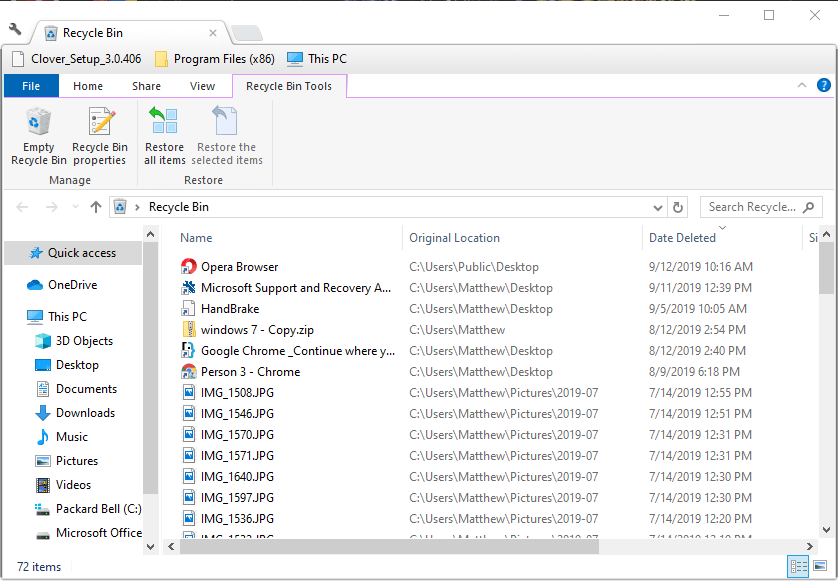
2. Sett opp en ny Outlook-profil
- En annen bekreftet løsning er å sette opp en ny Outlook-profil. For å gjøre det, start Kjør ved å trykke på Windows-tasten + R hurtigtast.
- Skriv inn ‘Kontrollpanel’ i Åpne-boksen og klikk OK.
- Klikk på Kontrollpanel > -knappen for å velge Alle kontrollpanelelementer.
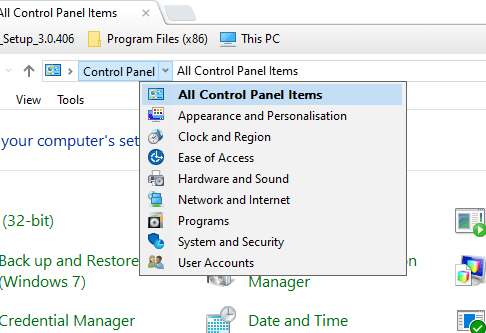
- Klikk deretter Post for å åpne Mail Setup.
- trykk Vis profiler knappen, og klikk Legge til i kategorien Generelt.
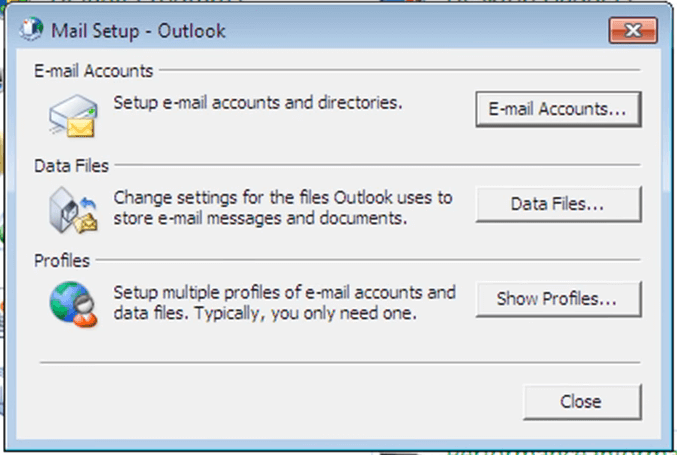
- Skriv inn en profiltittel i vinduet Ny profil, og klikk på OK knapp.
- Fyll deretter ut tekstboksene i vinduet Legg til konto.
- trykk Bli ferdig knapp.
- I postvinduet klikker du på Bruk alltid denne profilen alternativ.
- Velg deretter den nye profilen for å være standard for Outlook.
- Klikk på Søke om og OK knappene.
3. Sett opp en ny Outlook-datafil
- Å sette opp en ny Outlook-datafil kan også løse datafilen er tom for diskplass feil. For å gjøre det, klikk på Nye ting -knappen i Outlook.
- Å velge Flere gjenstander og Outlook-datafil alternativ.
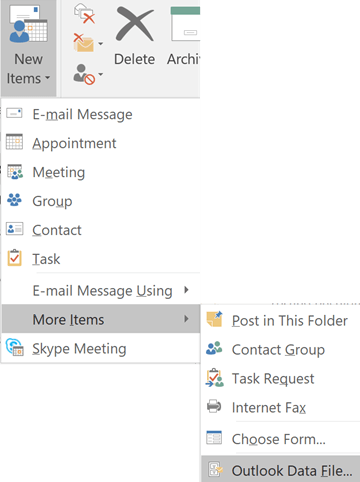
- Skriv deretter inn en filtittel for datafilen.
- Brukere kan angi et valgfritt passord ved å velge Legg til valgfritt passord alternativ.
- trykk OK knapp.
- Brukere kan deretter velge den nye datafilen som standard for Outlook ved å åpne Mail fra Kontrollpanel.
- Klikk på Datafiler i Mail Setup-vinduet.
- Velg deretter den nye PST-filen i kategorien Datafiler.
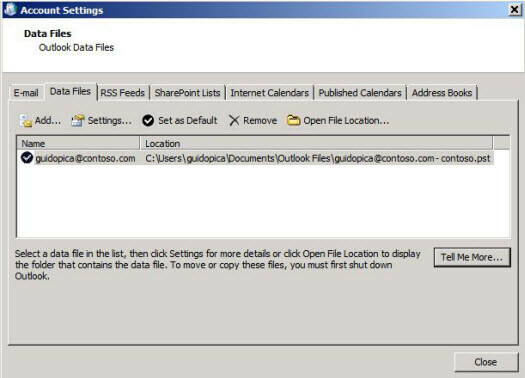
- Klikk på Satt som standard alternativ.
- Klikk på Lukk knapp.
4. Konverter C: Drive til NTFS-format
- Konvertering av en FAT32-harddisk til NTFS-format er en annen potensiell løsning for datafilen er tom for diskplass feil.
- Åpne først File Explorer ved å trykke Windows-tasten + E hurtigtast.
- Høyreklikk på C: -stasjonen for å velge Eiendommer.
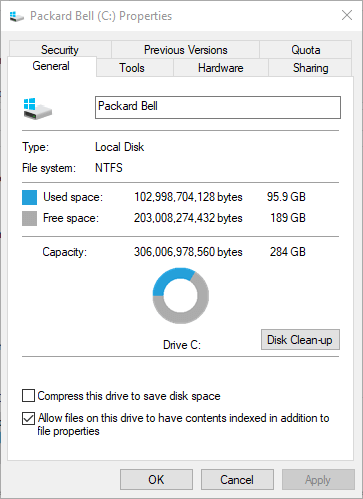
- Fanen Generelt rett ovenfor forteller brukerne om harddiskene deres er FAT32-harddisker. I så fall åpner du Run-tilbehøret.
- Skriv inn ‘cmd’ i Kjør og klikk OK å åpne Ledeteksten.
- Skriv inn ‘convert c: / fs: ntfs’ i ledeteksten og trykk på Retur.
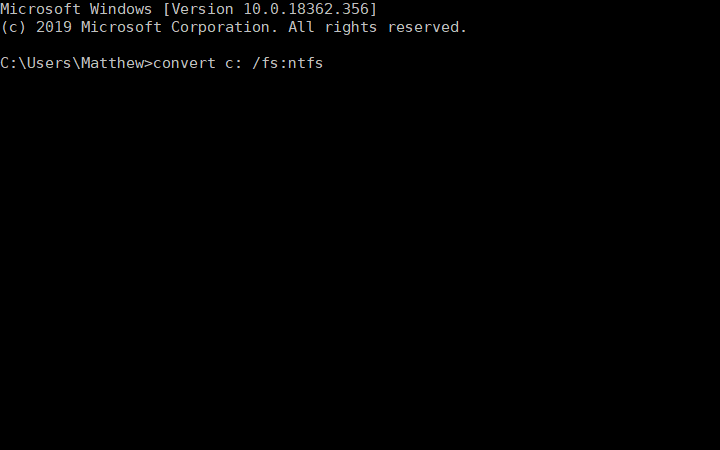
Dette er noen av de bekreftede resolusjonene for datafilen er tom for diskplass feil. Bortsett fra disse løsningene, kan sletting av e-post og komprimering av PST-filen også løse problemet for noen brukere.
RELATERTE ARTIKLER FOR Å KONTROLLERE:
- Hvordan fikse Outlook-feil 0x8004060c
- Hvordan fikse Outlook-feil 0x80042109 på Windows 10
- Hvordan fikse Outlook-feil 0x800CCC13 på Windows-PCer